ਹੋਟਲ ਵਾਈ-ਫਾਈ ਲੌਗਇਨ ਪੰਨੇ 'ਤੇ ਰੀਡਾਇਰੈਕਟ ਨਹੀਂ ਕਰ ਰਿਹਾ: ਸਕਿੰਟਾਂ ਵਿੱਚ ਕਿਵੇਂ ਠੀਕ ਕਰਨਾ ਹੈ

ਵਿਸ਼ਾ - ਸੂਚੀ
ਮੇਰੇ ਕੰਮ ਦੀ ਪ੍ਰਕਿਰਤੀ ਦੇ ਕਾਰਨ, ਮੈਨੂੰ ਬਹੁਤ ਜ਼ਿਆਦਾ ਸਫ਼ਰ ਕਰਨਾ ਪੈਂਦਾ ਹੈ, ਜਿਸ ਕਾਰਨ ਮੈਨੂੰ ਵੱਖ-ਵੱਖ ਹੋਟਲਾਂ ਅਤੇ ਏਅਰਬੀਐਨਬੀਜ਼ 'ਤੇ ਰਹਿਣ ਦਾ ਕਾਫ਼ੀ ਤਜ਼ਰਬਾ ਮਿਲਿਆ ਹੈ।
ਉਹ ਵਿਸ਼ੇਸ਼ਤਾਵਾਂ ਵਿੱਚੋਂ ਇੱਕ ਜੋ ਮੈਂ ਹਮੇਸ਼ਾ ਦੇਖਦਾ ਹਾਂ। ਕਿਉਂਕਿ ਜਗ੍ਹਾ ਬੁੱਕ ਕਰਨ ਤੋਂ ਪਹਿਲਾਂ ਮੁਫਤ ਵਾਈ-ਫਾਈ ਹੈ। ਇਹਨਾਂ ਵਿੱਚੋਂ ਜ਼ਿਆਦਾਤਰ Wi-Fi ਕਨੈਕਸ਼ਨਾਂ ਲਈ ਤੁਹਾਨੂੰ ਹੋਸਟ ਦੁਆਰਾ ਪ੍ਰਦਾਨ ਕੀਤੇ ਉਪਭੋਗਤਾ ਨਾਮ ਅਤੇ ਪਾਸਵਰਡ ਦੀ ਵਰਤੋਂ ਕਰਕੇ ਨੈੱਟਵਰਕ ਵਿੱਚ ਲੌਗ ਇਨ ਕਰਨ ਦੀ ਲੋੜ ਹੁੰਦੀ ਹੈ।
ਮੈਨੂੰ ਕਦੇ ਵੀ ਨੈੱਟਵਰਕ ਤੱਕ ਪਹੁੰਚ ਕਰਨ ਵਿੱਚ ਕੋਈ ਸਮੱਸਿਆ ਨਹੀਂ ਆਈ ਹੈ। ਹਾਲਾਂਕਿ, ਮੇਰੀ ਹਾਲੀਆ ਯਾਤਰਾ ਦੌਰਾਨ ਮੇਰੇ ਕੰਪਿਊਟਰ ਨੂੰ ਵਾਈ-ਫਾਈ ਨਾਲ ਕਨੈਕਟ ਕਰਨ ਵਿੱਚ ਮੈਨੂੰ ਕੁਝ ਸਮਾਂ ਲੱਗਾ।
ਹੋਰ ਵਾਰਾਂ ਦੇ ਉਲਟ, Wi-Fi ਆਪਣੇ ਆਪ ਲੌਗਇਨ ਪੰਨੇ 'ਤੇ ਰੀਡਾਇਰੈਕਟ ਨਹੀਂ ਕਰ ਰਿਹਾ ਸੀ, ਜਿਸ ਕਾਰਨ ਮੈਂ ਕਨੈਕਸ਼ਨ ਤੱਕ ਪਹੁੰਚ ਨਹੀਂ ਕਰ ਸਕਿਆ।
ਕਿਉਂਕਿ ਮੈਂ ਪਹਿਲਾਂ ਕਦੇ ਵੀ ਇਸ ਮੁੱਦੇ ਦਾ ਸਾਹਮਣਾ ਨਹੀਂ ਕੀਤਾ ਸੀ, ਇਸ ਲਈ ਮੈਨੂੰ ਇਸ ਨਾਲ ਨਜਿੱਠਣ ਦਾ ਕੋਈ ਪਤਾ ਨਹੀਂ ਸੀ। ਇਸ ਲਈ, ਮੈਂ ਇਹ ਪਤਾ ਕਰਨ ਲਈ ਥੋੜੀ ਖੋਜ ਕਰਨ ਦਾ ਫੈਸਲਾ ਕੀਤਾ ਕਿ ਕੀ ਉਸੇ ਕਿਸ਼ਤੀ ਵਿੱਚ ਹੋਰ ਵੀ ਸਨ.
ਮੇਰੀ ਹੈਰਾਨੀ ਦੀ ਗੱਲ ਇਹ ਹੈ ਕਿ, ਇਹ ਇੱਕ ਆਮ ਸਮੱਸਿਆ ਸੀ ਜਿਸ ਦਾ ਬਹੁਤ ਸਾਰੇ ਵਿਅਕਤੀਆਂ ਨੂੰ ਸਫ਼ਰ ਦੌਰਾਨ ਸਾਹਮਣਾ ਕਰਨਾ ਪੈਂਦਾ ਸੀ। ਕਈ ਗਾਈਡਾਂ ਅਤੇ ਫੋਰਮਾਂ ਨੂੰ ਪੜ੍ਹਨ ਤੋਂ ਬਾਅਦ, ਮੈਂ ਸੰਭਾਵਿਤ ਫਿਕਸਾਂ ਦੀ ਇੱਕ ਸੂਚੀ ਲੈ ਕੇ ਆਇਆ ਹਾਂ ਜੋ ਸਮੱਸਿਆ ਨਾਲ ਨਜਿੱਠਣ ਵਿੱਚ ਮਦਦ ਕਰ ਸਕਦੇ ਹਨ।
ਜੇਕਰ ਹੋਟਲ ਵਾਈ-ਫਾਈ ਲੌਗਇਨ ਪੰਨੇ 'ਤੇ ਰੀਡਾਇਰੈਕਟ ਨਹੀਂ ਕਰ ਰਿਹਾ ਹੈ ਆਟੋਮੈਟਿਕ, ਆਪਣੇ ਲੈਪਟਾਪ 'ਤੇ ਕਿਸੇ ਵੀ ਤੀਜੀ-ਧਿਰ DNS ਸੈਟਿੰਗਾਂ ਨੂੰ ਅਕਿਰਿਆਸ਼ੀਲ ਕਰੋ, ਆਟੋਮੈਟਿਕ IP ਐਡਰੈੱਸ ਅਸਾਈਨਮੈਂਟ 'ਤੇ ਸਵਿਚ ਕਰੋ, ਜਾਂ ਰਾਊਟਰ ਦੇ ਡਿਫੌਲਟ ਪੰਨੇ ਨੂੰ ਲਾਂਚ ਕਰਨ ਦੀ ਕੋਸ਼ਿਸ਼ ਕਰੋ।
ਜੇਕਰ ਇਹ ਕੰਮ ਨਹੀਂ ਕਰਦਾ ਹੈ, ਤਾਂ ਮੈਂ ਗੈਰ-ਸੁਰੱਖਿਅਤ HTTPS ਪੰਨਿਆਂ ਲਈ ਇਨਕੋਗਨਿਟੋ ਦੀ ਵਰਤੋਂ ਕਰਨ, ਬ੍ਰਾਊਜ਼ਰ ਕੈਸ਼ ਨੂੰ ਸਾਫ਼ ਕਰਨ ਸਮੇਤ ਹੋਰ ਫਿਕਸਾਂ ਦਾ ਵੀ ਜ਼ਿਕਰ ਕੀਤਾ ਹੈ,ਅਤੇ ਫਾਇਰਵਾਲ ਨੂੰ ਅਯੋਗ ਕਰ ਰਿਹਾ ਹੈ।
ਤੀਜੀ-ਪਾਰਟੀ DNS ਸੈਟਿੰਗਾਂ ਨੂੰ ਅਕਿਰਿਆਸ਼ੀਲ ਕਰੋ

ਇੱਕ DNS ਜਾਂ ਡੋਮੇਨ ਨਾਮ ਸਰਵਰ ਉਸ ਵੈੱਬਸਾਈਟ ਦੇ ਹੋਸਟਨਾਮ ਨਾਲ ਮੇਲ ਖਾਂਦਾ ਹੈ ਜਿਸ ਦੇ IP ਪਤੇ 'ਤੇ ਤੁਸੀਂ ਜਾਣਾ ਚਾਹੁੰਦੇ ਹੋ।
ਤੁਹਾਡਾ ਕੰਪਿਊਟਰ ਆਪਣੇ ਆਪ ਹੀ ਰਾਊਟਰਾਂ ਤੋਂ DNS ਸਰਵਰ ਨੂੰ ਚੁੱਕ ਲੈਂਦਾ ਹੈ ਅਤੇ ਤੁਹਾਨੂੰ ਜ਼ਿਆਦਾਤਰ ਸਮਾਂ ਲੌਗਇਨ ਪੰਨੇ 'ਤੇ ਲੈ ਜਾਂਦਾ ਹੈ। ਇਹ ਉਹ ਹੈ ਜਿਸ 'ਤੇ ਜ਼ਿਆਦਾਤਰ ਜਨਤਕ ਨੈੱਟਵਰਕ ਭਰੋਸਾ ਕਰਦੇ ਹਨ।
ਹਾਲਾਂਕਿ, ਜੇਕਰ ਤੁਸੀਂ ਕੋਈ ਤੀਜੀ-ਧਿਰ DNS ਜਿਵੇਂ ਕਿ GoogleDNS ਜਾਂ OpenDNS ਜੋੜਿਆ ਹੈ, ਤਾਂ ਉਹ ਤੁਹਾਡੇ ਕੰਪਿਊਟਰ ਨੂੰ ਰਾਊਟਰ ਦੇ DNS ਸਰਵਰ ਨੂੰ ਚੁੱਕਣ ਅਤੇ ਲੌਗਇਨ ਪੰਨੇ ਤੱਕ ਪਹੁੰਚਣ ਤੋਂ ਰੋਕ ਸਕਦੇ ਹਨ।
ਇਸ ਨਾਲ ਨਜਿੱਠਣ ਦਾ ਇੱਕੋ ਇੱਕ ਤਰੀਕਾ ਹੈ ਤੀਜੀ-ਧਿਰ ਦੇ DNS ਸਰਵਰਾਂ ਨੂੰ ਹਟਾਉਣਾ ਅਤੇ ਜਨਤਕ ਨੈੱਟਵਰਕ ਨਾਲ ਮੁੜ ਕਨੈਕਟ ਕਰਨਾ।
ਕਿਸੇ ਵੀ ਤੀਜੀ-ਧਿਰ DNS ਸਰਵਰ ਨੂੰ ਅਕਿਰਿਆਸ਼ੀਲ ਕਰਨ ਲਈ, ਇਹਨਾਂ ਪੜਾਵਾਂ ਦੀ ਪਾਲਣਾ ਕਰੋ:
- ਸਿਸਟਮ ਸੈਟਿੰਗਾਂ 'ਤੇ ਜਾਓ।
- ਇੰਟਰਨੈੱਟ ਅਤੇ ਨੈੱਟਵਰਕ ਸੈਟਿੰਗਾਂ ਨੂੰ ਚੁਣੋ।
- ਨੈੱਟਵਰਕ ਅਤੇ ਸ਼ੇਅਰਿੰਗ ਸੈਂਟਰ ਖੋਲ੍ਹੋ।
- ਉਸ ਕੁਨੈਕਸ਼ਨ ਨੂੰ ਚੁਣੋ ਜਿਸ ਨਾਲ ਤੁਸੀਂ ਜੁੜਨ ਦੀ ਕੋਸ਼ਿਸ਼ ਕਰ ਰਹੇ ਹੋ।
- ਕੁਨੈਕਸ਼ਨ 'ਤੇ ਸੱਜਾ-ਕਲਿਕ ਕਰੋ ਅਤੇ ਵਿਸ਼ੇਸ਼ਤਾਵਾਂ ਨੂੰ ਖੋਲ੍ਹੋ।
- ਪੌਪ-ਅੱਪ ਵਿੰਡੋ ਤੋਂ, ਇੰਟਰਨੈੱਟ ਪ੍ਰੋਟੋਕੋਲ ਵਰਜ਼ਨ 4 ਦੀ ਚੋਣ ਕਰੋ।
- ਫਿਰ ਵਿਸ਼ੇਸ਼ਤਾਵਾਂ ਖੋਲ੍ਹੋ।
- ਆਟੋਮੈਟਿਕ IP ਬਟਨ 'ਤੇ ਕਲਿੱਕ ਕਰੋ।
- ਪ੍ਰਾਪਰਟੀ ਵਿੰਡੋ ਨੂੰ ਬੰਦ ਕਰੋ।
- ਰਨ ਵਿੰਡੋ ਨੂੰ ਖੋਲ੍ਹਣ ਲਈ ਵਿੰਡੋਜ਼ ਅਤੇ ਆਰ ਬਟਨ ਦਬਾਓ।
- cmd ਟਾਈਪ ਕਰੋ ਅਤੇ ਐਂਟਰ ਦਬਾਓ।
- ਕਮਾਂਡ ਪ੍ਰੋਂਪਟ ਵਿੱਚ 'ipconfig / flushdns' ਟਾਈਪ ਕਰੋ, ਐਂਟਰ ਦਬਾਓ ਅਤੇ ਵਿੰਡੋ ਨੂੰ ਬੰਦ ਕਰੋ।
- ਨੈੱਟਵਰਕ ਨੂੰ ਡਿਸਕਨੈਕਟ ਕਰੋ ਅਤੇ ਦੁਬਾਰਾ ਕਨੈਕਟ ਕਰੋ।
ਉਪਰੋਕਤ ਕਦਮ ਇਹ ਹੋਣਗੇਕਿਸੇ ਵੀ ਤੀਜੀ-ਧਿਰ DNS ਨੂੰ ਅਕਿਰਿਆਸ਼ੀਲ ਕਰੋ ਜੋ ਤੁਸੀਂ ਕਿਰਿਆਸ਼ੀਲ ਕੀਤਾ ਹੈ, DNS ਕੈਸ਼ ਨੂੰ ਸਾਫ਼ ਕਰੋ ਅਤੇ ਕਨੈਕਸ਼ਨ ਨੂੰ ਮੁੜ ਚਾਲੂ ਕਰੋ।
ਜੇਕਰ DNS ਜਨਤਕ ਨੈੱਟਵਰਕ ਨਾਲ ਤੁਹਾਡੇ ਕਨੈਕਸ਼ਨ ਵਿੱਚ ਕੋਈ ਰੁਕਾਵਟ ਪੈਦਾ ਕਰ ਰਿਹਾ ਹੈ, ਤਾਂ ਇਸ ਨਾਲ ਸਮੱਸਿਆ ਹੱਲ ਹੋ ਜਾਵੇਗੀ।
ਆਟੋਮੈਟਿਕ IP ਐਡਰੈੱਸ ਅਸਾਈਨਮੈਂਟ 'ਤੇ ਜਾਓ
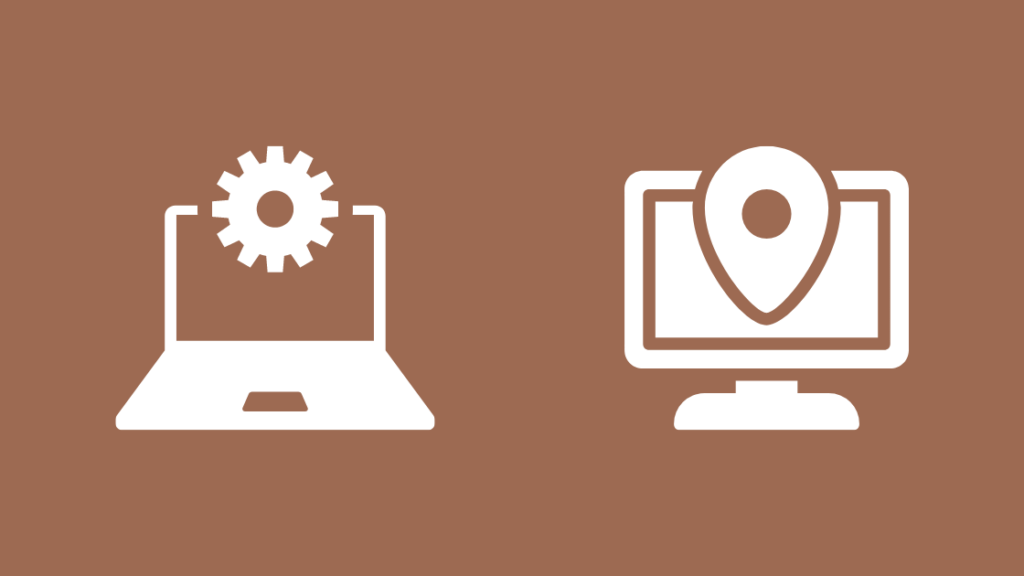
ਜਦੋਂ ਤੁਸੀਂ ਆਪਣੇ ਰਾਊਟਰ ਨੂੰ ਕਿਸੇ ਹੋਰ ਸਥਾਨ 'ਤੇ ਲੈ ਜਾਓ, ਤੁਹਾਨੂੰ TCP/IP ਸੈਟਿੰਗਾਂ ਨੂੰ ਬਦਲਣਾ ਹੋਵੇਗਾ।
ਹਾਲਾਂਕਿ, ਜੇਕਰ ਤੁਸੀਂ ਆਪਣੀਆਂ ਨੈੱਟਵਰਕ ਸੈਟਿੰਗਾਂ ਬਦਲਦੇ ਹੋ ਅਤੇ ਆਟੋਮੈਟਿਕ ਡਾਇਨਾਮਿਕ ਹੋਸਟ ਕੌਂਫਿਗਰੇਸ਼ਨ ਪ੍ਰੋਟੋਕੋਲ (DHCP) ਦੀ ਚੋਣ ਕਰਦੇ ਹੋ, ਤਾਂ ਤੁਹਾਨੂੰ ਹਰ ਵਾਰ TCP/IP ਸੈਟਿੰਗਾਂ ਨਾਲ ਦਖਲ ਨਹੀਂ ਕਰਨਾ ਪਵੇਗਾ।
ਇਹ ਡੋਮੇਨ ਨੇਮ ਸਿਸਟਮ (DNS) ਅਤੇ ਵਿੰਡੋਜ਼ ਇੰਟਰਨੈੱਟ ਨੇਮ ਸਰਵਿਸ (WINS) ਸਮੇਤ TCP/IP ਸੈਟਿੰਗਾਂ ਨੂੰ ਆਟੋਮੈਟਿਕ ਹੀ ਕੌਂਫਿਗਰ ਕਰ ਦੇਵੇਗਾ।
ਆਟੋਮੈਟਿਕ IP ਐਡਰੈੱਸ ਅਸਾਈਨਮੈਂਟ 'ਤੇ ਜਾਣ ਲਈ, ਇਹਨਾਂ ਪੜਾਵਾਂ ਦੀ ਪਾਲਣਾ ਕਰੋ:
- ਸ਼ੁਰੂ ਕਰਨ ਲਈ ਜਾਓ।
- ਸੈਟਿੰਗਾਂ ਚੁਣੋ।
- ਨੈੱਟਵਰਕ 'ਤੇ ਕਲਿੱਕ ਕਰੋ & ਇੰਟਰਨੈੱਟ।
- ਵਾਈ-ਫਾਈ ਚੁਣੋ।
- ਜਾਣਿਆ ਨੈੱਟਵਰਕ ਪ੍ਰਬੰਧਿਤ ਕਰੋ 'ਤੇ ਜਾਓ।
- ਉਸ ਨੈੱਟਵਰਕ ਨੂੰ ਚੁਣੋ ਜਿਸ ਨਾਲ ਤੁਸੀਂ ਜੁੜਨ ਦੀ ਕੋਸ਼ਿਸ਼ ਕਰ ਰਹੇ ਹੋ।
- IP ਅਸਾਈਨਮੈਂਟ 'ਤੇ ਜਾਓ ਅਤੇ ਸੰਪਾਦਨ 'ਤੇ ਕਲਿੱਕ ਕਰੋ।
- ਸੰਪਾਦਨ ਨੈੱਟਵਰਕ ਦੇ ਤਹਿਤ, IP ਸੈਟਿੰਗਾਂ ਨਵੀਂ ਵਿੰਡੋ ਵਿੱਚ ਆਟੋਮੈਟਿਕ (DHCP) ਨੂੰ ਚੁਣੋ।
- ਸੈਟਿੰਗਾਂ ਨੂੰ ਸੇਵ ਕਰਨ ਲਈ ਓਕੇ 'ਤੇ ਕਲਿੱਕ ਕਰੋ।
ਇੱਕ ਵਾਰ ਜਦੋਂ ਤੁਸੀਂ ਸੈਟਿੰਗਾਂ ਬਦਲ ਲੈਂਦੇ ਹੋ, ਤਾਂ ਇਸਨੂੰ ਡਿਸਕਨੈਕਟ ਕਰਕੇ ਅਤੇ ਦੁਬਾਰਾ ਕਨੈਕਟ ਕਰਕੇ ਰਿਫ੍ਰੈਸ਼ ਕਰੋ। ਇਹ ਸੰਭਾਵਤ ਤੌਰ 'ਤੇ ਤੁਹਾਨੂੰ ਆਪਣੇ ਆਪ ਲੌਗਇਨ ਪੰਨੇ 'ਤੇ ਰੀਡਾਇਰੈਕਟ ਕਰੇਗਾ।
ਰਾਊਟਰ ਦੇ ਡਿਫੌਲਟ ਪੰਨੇ ਨੂੰ ਲਾਂਚ ਕਰਨ ਦੀ ਕੋਸ਼ਿਸ਼ ਕਰੋ
ਜੇਕਰ ਤੁਸੀਂ ਅਜੇ ਵੀ ਲੌਗਇਨ ਪੰਨੇ ਤੱਕ ਪਹੁੰਚ ਕਰ ਸਕਦੇ ਹੋ, ਤਾਂ ਮਜਬੂਰ ਕਰਨ ਦੀ ਕੋਸ਼ਿਸ਼ ਕਰੋਰਾਊਟਰ ਦੇ ਡਿਫੌਲਟ ਪੰਨੇ ਨੂੰ ਲਾਂਚ ਕਰਕੇ ਬ੍ਰਾਊਜ਼ਰ।
ਰਾਊਟਰ ਦੇ ਡਿਫੌਲਟ ਪੰਨੇ ਨੂੰ ਖੋਲ੍ਹਣ ਲਈ, ਇਹਨਾਂ ਕਦਮਾਂ ਦੀ ਪਾਲਣਾ ਕਰੋ:
- ਆਪਣੇ ਕੰਪਿਊਟਰ ਨੂੰ ਨੈੱਟਵਰਕ ਨਾਲ ਕਨੈਕਟ ਕਰੋ।
- ਕੋਈ ਵੀ ਬ੍ਰਾਊਜ਼ਰ ਖੋਲ੍ਹੋ।
- ਐਡਰੈੱਸ ਬਾਰ ਵਿੱਚ 192.168.1.1 ਜਾਂ 1.1.1.1 ਜਾਂ //localhost ਟਾਈਪ ਕਰੋ।
- ਐਂਟਰ ਦਬਾਓ।
ਇਹ ਤੁਹਾਨੂੰ ਲੌਗਇਨ ਪੰਨੇ 'ਤੇ ਰੀਡਾਇਰੈਕਟ ਕਰੇਗਾ। ਹਾਲਾਂਕਿ, ਜੇਕਰ ਇਹ IP ਐਡਰੈੱਸ ਕੰਮ ਨਹੀਂ ਕਰਦੇ ਹਨ, ਤਾਂ ਐਡਰੈੱਸ ਬਾਰ ਵਿੱਚ ਆਪਣੇ ਕੰਪਿਊਟਰ ਦਾ IP ਐਡਰੈੱਸ ਸ਼ਾਮਲ ਕਰਨ ਦੀ ਕੋਸ਼ਿਸ਼ ਕਰੋ।
ਆਪਣੇ ਕੰਪਿਊਟਰ ਦੇ IP ਐਡਰੈੱਸ ਦੀ ਜਾਂਚ ਕਰਨ ਲਈ, ਇਹਨਾਂ ਕਦਮਾਂ ਦੀ ਪਾਲਣਾ ਕਰੋ:
- ਖੋਲੋ। ਕਨ੍ਟ੍ਰੋਲ ਪੈਨਲ.
- ਨੈੱਟਵਰਕ ਸੈਟਿੰਗਾਂ 'ਤੇ ਜਾਓ।
- ਹੇਠਾਂ ਸਕ੍ਰੋਲ ਕਰੋ ਅਤੇ IP ਪਤੇ ਦੀ ਜਾਂਚ ਕਰੋ।
Router IP ਪ੍ਰਾਪਤ ਕਰੋ ਅਤੇ iPhone 'ਤੇ ਪੂਰਵ-ਨਿਰਧਾਰਤ ਪੰਨਾ ਲਾਂਚ ਕਰੋ
ਜੇਕਰ ਤੁਸੀਂ ਆਪਣੇ ਕੰਪਿਊਟਰ 'ਤੇ ਰਾਊਟਰ ਦੇ ਡਿਫੌਲਟ ਪੰਨੇ ਦੀ ਵਰਤੋਂ ਕਰਕੇ ਲੌਗਇਨ ਪੰਨੇ ਤੱਕ ਨਹੀਂ ਪਹੁੰਚ ਸਕਦੇ ਹੋ, ਤਾਂ ਆਪਣੇ ਸਮਾਰਟਫ਼ੋਨ ਦੀ ਵਰਤੋਂ ਕਰਕੇ ਇਸਨੂੰ ਐਕਸੈਸ ਕਰਨ ਦੀ ਕੋਸ਼ਿਸ਼ ਕਰੋ।
ਆਪਣੇ ਆਈਫੋਨ ਦੀ ਵਰਤੋਂ ਕਰਕੇ ਰਾਊਟਰ ਦੇ ਡਿਫੌਲਟ ਪੰਨੇ ਤੱਕ ਪਹੁੰਚ ਕਰਨ ਲਈ, ਇਹਨਾਂ ਕਦਮਾਂ ਦੀ ਪਾਲਣਾ ਕਰੋ:
- ਆਪਣੇ ਫ਼ੋਨ ਨੂੰ ਨੈੱਟਵਰਕ ਨਾਲ ਕਨੈਕਟ ਕਰੋ।
- ਕੋਈ ਵੀ ਬ੍ਰਾਊਜ਼ਰ ਖੋਲ੍ਹੋ।
- ਐਡਰੈੱਸ ਬਾਰ ਵਿੱਚ 192.168.1.1 ਜਾਂ 1.1.1.1 ਜਾਂ //localhost ਟਾਈਪ ਕਰੋ।
- ਐਂਟਰ ਦਬਾਓ।
ਇਸ ਨਾਲ ਤੁਹਾਡੇ ਫ਼ੋਨ 'ਤੇ ਲੌਗਇਨ ਪੰਨਾ ਖੁੱਲ੍ਹਣਾ ਚਾਹੀਦਾ ਹੈ। ਨੋਟ ਕਰੋ ਕਿ ਜੇਕਰ ਤੁਹਾਡੇ ਕੋਲ ਇੱਕ ਐਂਡਰੌਇਡ ਡਿਵਾਈਸ ਹੈ, ਤਾਂ ਇਹ ਕਦਮ ਇਸਦੇ ਲਈ ਵੀ ਕੰਮ ਕਰਨਗੇ।
ਅਸੁਰੱਖਿਅਤ HTTPS ਪੰਨਿਆਂ ਲਈ ਇਨਕੋਗਨਿਟੋ ਦੀ ਵਰਤੋਂ ਕਰੋ
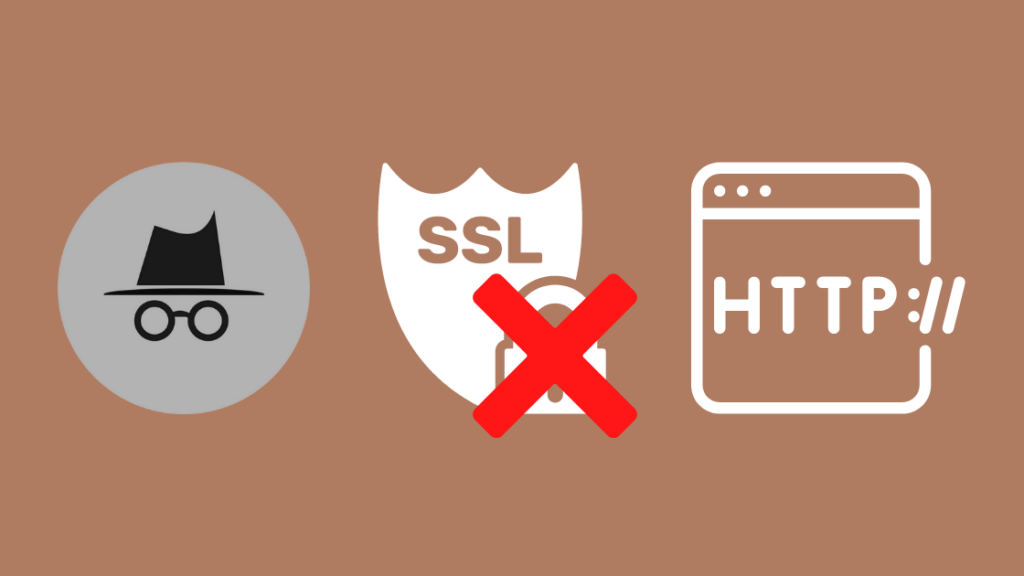
ਭਾਵੇਂ ਤੁਸੀਂ DNS ਨੂੰ ਬਦਲ ਦਿੱਤਾ ਹੈ ਅਤੇ DNS ਕੈਸ਼ ਨੂੰ ਸਾਫ਼ ਕਰ ਦਿੱਤਾ ਹੈ, ਇਸ ਗੱਲ ਦੀ ਬਹੁਤ ਸੰਭਾਵਨਾ ਹੈ ਕਿ ਬ੍ਰਾਊਜ਼ਰ ਕੈਸ਼ ਅਜੇ ਵੀ DNS ਦੀ ਵਰਤੋਂ ਕਰਨ ਦੀ ਕੋਸ਼ਿਸ਼ ਕਰ ਰਿਹਾ ਹੈ ਜਾਣਕਾਰੀ ਪਹਿਲਾਂ ਵੈੱਬਸਾਈਟਾਂ ਤੱਕ ਪਹੁੰਚ ਕਰਨ ਲਈ ਵਰਤੀ ਜਾਂਦੀ ਸੀ।
ਇਹ ਕਰੇਗਾਇਸਨੂੰ ਲੌਗਇਨ ਪੰਨੇ ਨੂੰ ਲੋਡ ਕਰਨ ਤੋਂ ਰੋਕੋ।
ਹਾਲਾਂਕਿ ਇਸ ਮੁੱਦੇ ਨੂੰ ਬ੍ਰਾਊਜ਼ਰ ਕੈਸ਼ ਨੂੰ ਸਾਫ਼ ਕਰਕੇ ਹੱਲ ਕੀਤਾ ਜਾ ਸਕਦਾ ਹੈ, ਇਸ ਲਈ ਤੁਹਾਨੂੰ ਸਾਰੀਆਂ ਵੈੱਬਸਾਈਟਾਂ 'ਤੇ ਦੁਬਾਰਾ ਲੌਗਇਨ ਕਰਨ ਦੀ ਲੋੜ ਪਵੇਗੀ।
ਇਸ ਲਈ, ਲੂਪ ਨੂੰ ਤੋੜ ਕੇ ਇਸ ਸਮੱਸਿਆ ਨੂੰ ਹੱਲ ਕਰਨਾ ਬਿਹਤਰ ਹੈ। ਇਹ ਕੁਝ ਨਵਾਂ ਦੇਖ ਕੇ ਕੀਤਾ ਜਾ ਸਕਦਾ ਹੈ।
ਬ੍ਰਾਊਜ਼ਰ ਨੂੰ ਪਿਛਲੀ DNS ਜਾਣਕਾਰੀ ਤੱਕ ਪਹੁੰਚਣ ਦੀ ਕੋਸ਼ਿਸ਼ ਕਰਨ ਤੋਂ ਰੋਕਣ ਲਈ ਇਹਨਾਂ ਕਦਮਾਂ ਦੀ ਪਾਲਣਾ ਕਰੋ:
- ਆਪਣੇ ਕੰਪਿਊਟਰ ਨੂੰ ਨੈੱਟਵਰਕ ਨਾਲ ਕਨੈਕਟ ਕਰੋ।
- ਬ੍ਰਾਊਜ਼ਰ ਖੋਲ੍ਹੋ।
- ਇੱਕ ਇਨਕੋਗਨਿਟੋ ਵਿੰਡੋ ਖੋਲ੍ਹੋ। ਇਹ ਇੱਕ ਸਾਫ਼ ਸਲੇਟ ਲੋਡ ਕਰੇਗਾ.
- ਇੱਕ ਗੈਰ-HTTPS ਸਾਈਟ ਜਿਵੇਂ ਕਿ example.com 'ਤੇ ਜਾਓ।
ਇੱਕ ਹੋਰ ਵਿਕਲਪ ਹੈ ਉਸ ਵੈੱਬਸਾਈਟ 'ਤੇ ਜਾਣਾ ਜਿਸ ਨੂੰ ਤੁਹਾਡਾ ਬ੍ਰਾਊਜ਼ਰ ਵਾਈ-ਫਾਈ ਨਾਲ ਕਨੈਕਟ ਕਰਦੇ ਸਮੇਂ ਐਕਸੈਸ ਕਰਨ ਦੀ ਕੋਸ਼ਿਸ਼ ਕਰਦਾ ਹੈ। ਵੈੱਬਸਾਈਟ ਉਸ OS 'ਤੇ ਨਿਰਭਰ ਕਰਦੀ ਹੈ ਜੋ ਤੁਸੀਂ ਵਰਤ ਰਹੇ ਹੋ।
- Apple iOS ਅਤੇ macOS: captive.apple.com
- Microsoft Windows: www.msftncsi.com/ncsi.txt
- Google Android ਅਤੇ Chrome: google। com/generate_204
ਆਪਣੇ ਬ੍ਰਾਊਜ਼ਰ ਕੈਸ਼ ਨੂੰ ਸਾਫ਼ ਕਰੋ
ਹਾਲਾਂਕਿ ਤੁਹਾਡੇ ਬ੍ਰਾਊਜ਼ਰ ਦੇ ਡੇਟਾ ਨੂੰ ਸਾਫ਼ ਕਰਨਾ ਨਿਰਾਸ਼ਾਜਨਕ ਹੋ ਸਕਦਾ ਹੈ, ਜੇਕਰ ਇਹਨਾਂ ਵਿੱਚੋਂ ਕੋਈ ਵੀ ਫਿਕਸ ਤੁਹਾਡੇ ਲਈ ਕੰਮ ਨਹੀਂ ਕਰਦਾ, ਤਾਂ ਤੁਹਾਨੂੰ ਅੱਗੇ ਵਧਣਾ ਅਤੇ ਛੁਟਕਾਰਾ ਪਾਉਣਾ ਪੈ ਸਕਦਾ ਹੈ ਸਾਰੇ ਸੰਭਾਲੇ ਕੈਸ਼ ਦੇ.
ਹੋਰ ਜਾਣਕਾਰੀ ਦੇ ਨਾਲ, ਕੈਸ਼ DNS ਜਾਣਕਾਰੀ ਨੂੰ ਵੀ ਬਰਕਰਾਰ ਰੱਖਦਾ ਹੈ। ਇਸ ਲਈ, ਇੱਕ ਨਵੇਂ ਵਾਈ-ਫਾਈ ਕਨੈਕਸ਼ਨ ਨਾਲ ਕਨੈਕਟ ਕਰਦੇ ਸਮੇਂ, ਇਹ ਇਸਨੂੰ ਮੁੜ ਪ੍ਰਾਪਤ ਕਰਨ ਦੀ ਕੋਸ਼ਿਸ਼ ਕਰਦਾ ਰਹਿੰਦਾ ਹੈ।
ਇਹ ਇੱਕ ਲੂਪ ਬਣਾਉਂਦਾ ਹੈ ਜੋ ਲਾਜ਼ਮੀ ਤੌਰ 'ਤੇ ਬ੍ਰਾਊਜ਼ਰ ਨੂੰ ਲੌਗਇਨ ਪੰਨੇ ਨੂੰ ਲੋਡ ਕਰਨ ਤੋਂ ਰੋਕਦਾ ਹੈ। ਅਜਿਹੇ ਮਾਮਲਿਆਂ ਵਿੱਚ, ਤੁਹਾਡੇ ਬ੍ਰਾਊਜ਼ਰ ਕੈਸ਼ ਨੂੰ ਸਾਫ਼ ਕਰਨਾ ਲੂਪ ਨੂੰ ਤੋੜ ਸਕਦਾ ਹੈ ਅਤੇ ਤੁਹਾਡੇ ਬ੍ਰਾਊਜ਼ਰ ਨੂੰ ਖੋਲ੍ਹਣ ਲਈ ਮਜਬੂਰ ਕਰ ਸਕਦਾ ਹੈਲਾਗਇਨ ਪੰਨਾ.
ਆਪਣੇ ਬ੍ਰਾਊਜ਼ਰ ਕੈਸ਼ ਨੂੰ ਸਾਫ਼ ਕਰਨ ਲਈ, ਇਹਨਾਂ ਕਦਮਾਂ ਦੀ ਪਾਲਣਾ ਕਰੋ:
- Chrome ਖੋਲ੍ਹੋ।
- ਸੈਟਿੰਗਾਂ 'ਤੇ ਜਾਓ।
- ਖੱਬੇ ਪਾਸੇ ਖੋਜ ਪੱਟੀ 'ਤੇ ਕਲਿੱਕ ਕਰੋ ਅਤੇ 'ਕਲੀਅਰ ਬ੍ਰਾਊਜ਼ਿੰਗ ਡਾਟਾ' ਟਾਈਪ ਕਰੋ।
- ਚੁਣੋ ਕੀ ਸਾਫ਼ ਕਰਨਾ ਹੈ 'ਤੇ ਕਲਿੱਕ ਕਰੋ।
- ਕੈਸ਼ਡ ਚਿੱਤਰਾਂ ਅਤੇ ਫਾਈਲਾਂ ਨੂੰ ਚੁਣੋ ਅਤੇ ਕਲੀਅਰ ਡੇਟਾ 'ਤੇ ਕਲਿੱਕ ਕਰੋ।
ਆਪਣੀ ਵੈੱਬ ਬ੍ਰਾਊਜ਼ਿੰਗ ਡਿਵਾਈਸ ਰੀਸਟਾਰਟ ਕਰੋ
ਜੇਕਰ ਇਸ ਲੇਖ ਵਿੱਚ ਦੱਸੇ ਗਏ ਫਿਕਸਾਂ ਵਿੱਚੋਂ ਕੋਈ ਵੀ ਤੁਹਾਡੇ ਲਈ ਕੰਮ ਨਹੀਂ ਕਰਦਾ ਹੈ, ਤਾਂ ਪਾਵਰ ਚੱਕਰ ਕਰਨ ਲਈ ਡਿਵਾਈਸ ਨੂੰ ਰੀਸਟਾਰਟ ਕਰਨ ਦੀ ਕੋਸ਼ਿਸ਼ ਕਰੋ।
ਕਈ ਵਾਰ, ਅਸਥਾਈ ਗਲਤੀਆਂ ਜਾਂ ਬੱਗਾਂ ਕਾਰਨ, ਕੰਪਿਊਟਰ 'ਤੇ ਕੁਝ ਐਪਲੀਕੇਸ਼ਨਾਂ ਠੀਕ ਤਰ੍ਹਾਂ ਕੰਮ ਕਰਨਾ ਬੰਦ ਕਰ ਦਿੰਦੀਆਂ ਹਨ।
ਸਿਸਟਮ ਨੂੰ ਰੀਸਟਾਰਟ ਕਰਨ ਨਾਲ ਸਾਰੇ ਓਪਰੇਸ਼ਨ ਰਿਫਰੈਸ਼ ਹੋ ਜਾਂਦੇ ਹਨ, ਅਸਥਾਈ ਬੱਗਾਂ ਅਤੇ ਗੜਬੜੀਆਂ ਨੂੰ ਪੂੰਝਦੇ ਹਨ।
ਆਪਣੀ ਡਿਵਾਈਸ ਰੀਸਟਾਰਟ ਕਰਨ ਲਈ, ਇਹਨਾਂ ਕਦਮਾਂ ਦੀ ਪਾਲਣਾ ਕਰੋ:
- ਕੰਪਿਊਟਰ ਨੂੰ ਬੰਦ ਕਰੋ।
- ਸਾਕਟ ਤੋਂ ਪਾਵਰ ਕੋਰਡ ਨੂੰ ਅਨਪਲੱਗ ਕਰੋ। ਜੇਕਰ ਤੁਸੀਂ ਲੈਪਟਾਪ ਦੀ ਵਰਤੋਂ ਕਰ ਰਹੇ ਹੋ, ਤਾਂ ਬੈਟਰੀ ਹਟਾਓ।
- 120 ਸਕਿੰਟਾਂ ਲਈ ਉਡੀਕ ਕਰੋ।
- ਪਾਵਰ ਕੋਰਡ ਨੂੰ ਸਾਕਟ ਵਿੱਚ ਲਗਾਓ ਜਾਂ ਬੈਟਰੀ ਪਾਓ।
- 120 ਸਕਿੰਟਾਂ ਲਈ ਉਡੀਕ ਕਰੋ।
- ਡਿਵਾਈਸ ਨੂੰ ਚਾਲੂ ਕਰੋ।
ਇਹ ਪ੍ਰਕਿਰਿਆ ਸੰਭਾਵਤ ਤੌਰ 'ਤੇ ਓਪਰੇਸ਼ਨਾਂ ਨੂੰ ਤਾਜ਼ਾ ਕਰੇਗੀ ਅਤੇ ਇੱਕ ਅਸਥਾਈ ਅੰਤਰੀਵ ਸਮੱਸਿਆ ਨੂੰ ਹੱਲ ਕਰੇਗੀ।
ਆਪਣੀ ਫਾਇਰਵਾਲ ਨੂੰ ਅਯੋਗ ਕਰੋ
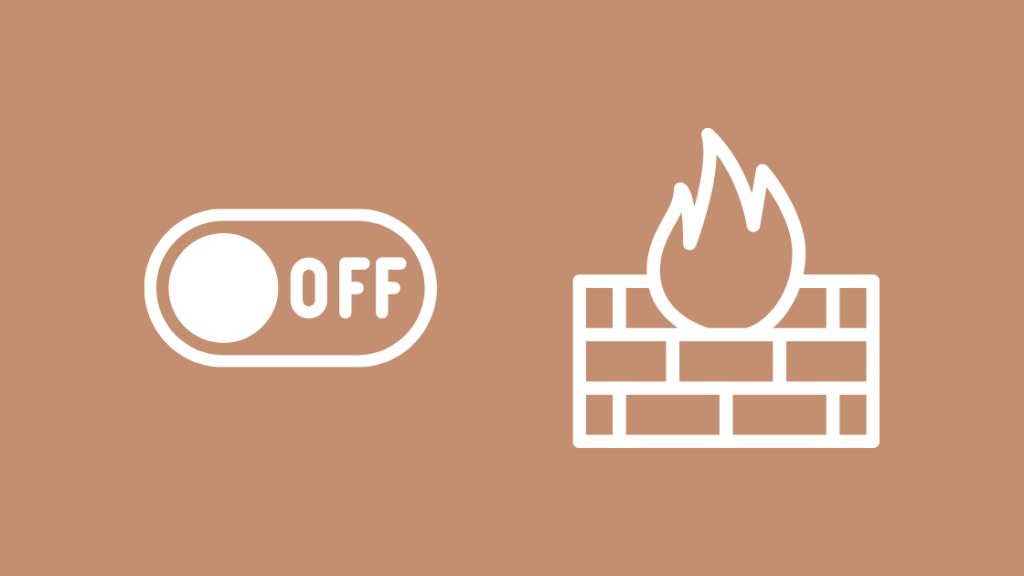
ਤੁਹਾਡਾ ਆਖਰੀ ਉਪਾਅ ਤੁਹਾਡੇ ਲੈਪਟਾਪ ਨੂੰ ਅਯੋਗ ਕਰ ਰਿਹਾ ਹੈ ਫਾਇਰਵਾਲ। ਕਿਉਂਕਿ ਫਾਇਰਵਾਲ ਕਿਸੇ ਵੀ ਖਤਰਨਾਕ ਗਤੀਵਿਧੀ ਨੂੰ ਤੁਹਾਡੇ ਕੰਪਿਊਟਰ ਨੂੰ ਪ੍ਰਭਾਵਿਤ ਕਰਨ ਤੋਂ ਰੋਕਦੀ ਹੈ, ਇਸ ਲਈ ਇਹ ਜਨਤਕ ਨੈੱਟਵਰਕ ਨੂੰ ਖਤਰਨਾਕ ਸਮਝ ਸਕਦਾ ਹੈ।
ਇਸ ਲਈ, ਜੇਕਰ ਤੁਹਾਡੇ ਕੰਪਿਊਟਰ ਦੀ ਫਾਇਰਵਾਲ ਕਨੈਕਸ਼ਨ ਨੂੰ ਖਤਰੇ ਵਜੋਂ ਮੰਨਦੀ ਹੈ, ਤਾਂ ਇਹਬਰਾਊਜ਼ਰ ਇਸ ਨਾਲ ਸੰਚਾਰ ਕਰਦਾ ਹੈ।
ਇਸ ਨਾਲ ਨਜਿੱਠਣ ਦਾ ਸਭ ਤੋਂ ਵਧੀਆ ਤਰੀਕਾ ਹੈ ਕੁਝ ਸਮੇਂ ਲਈ ਫਾਇਰਵਾਲ ਨੂੰ ਬੰਦ ਕਰਨਾ।
ਇਹ ਉਹ ਕਦਮ ਹਨ ਜਿਨ੍ਹਾਂ ਦੀ ਤੁਹਾਨੂੰ ਡਿਫੌਲਟ ਵਿੰਡੋਜ਼ ਫਾਇਰਵਾਲ ਸੈਟਿੰਗਾਂ ਨੂੰ ਬਹਾਲ ਕਰਨ ਲਈ ਪਾਲਣ ਕਰਨ ਦੀ ਲੋੜ ਹੈ:
- ਵਿੰਡੋ ਅਤੇ S ਕੁੰਜੀਆਂ ਨੂੰ ਦਬਾ ਕੇ ਖੋਜ ਵਿੰਡੋ ਨੂੰ ਖੋਲ੍ਹੋ।
- ਸਰਚ ਬਾਰ ਵਿੱਚ ਵਿੰਡੋਜ਼ ਡਿਫੈਂਡਰ ਫਾਇਰਵਾਲ ਟਾਈਪ ਕਰੋ।
- ਪਹਿਲੇ ਨਤੀਜੇ 'ਤੇ ਕਲਿੱਕ ਕਰੋ ਜੋ ਵਿੰਡੋਜ਼ ਡਿਫੈਂਡਰ ਫਾਇਰਵਾਲ ਕਹਿੰਦਾ ਹੈ।
- ਇਹ ਕੰਟਰੋਲ ਪੈਨਲ ਐਪਲੇਟ ਖੋਲ੍ਹੇਗਾ।
- ਖੱਬੇ ਪਾਸੇ ਪੈਨਲ ਤੋਂ ਡਿਫੈਂਡਰ ਫਾਇਰਵਾਲ ਨੂੰ ਚਾਲੂ ਕਰੋ 'ਤੇ ਕਲਿੱਕ ਕਰੋ।
ਇਹ ਫਾਇਰਵਾਲ ਨੂੰ ਬੰਦ ਕਰ ਦੇਵੇਗਾ। ਅੱਗੇ, ਆਪਣੇ ਕੰਪਿਊਟਰ ਨੂੰ ਮੁੜ ਚਾਲੂ ਕਰੋ ਅਤੇ ਨੈੱਟਵਰਕ ਤੱਕ ਪਹੁੰਚ ਕਰਨ ਦੀ ਕੋਸ਼ਿਸ਼ ਕਰੋ.
ਨੋਟ: ਫਾਇਰਵਾਲ ਨੂੰ ਬੰਦ ਕਰਨ ਦੀ ਸਿਫਾਰਸ਼ ਨਹੀਂ ਕੀਤੀ ਜਾਂਦੀ। ਇਹ ਤੁਹਾਡੇ ਕੰਪਿਊਟਰ ਨੂੰ ਖਤਰਨਾਕ ਗਤੀਵਿਧੀ ਅਤੇ ਸੰਚਾਰ ਲਈ ਕਮਜ਼ੋਰ ਬਣਾ ਸਕਦਾ ਹੈ।
ਹੋਟਲ ਸਟਾਫ ਨਾਲ ਸੰਪਰਕ ਕਰੋ
ਜੇਕਰ ਤੁਸੀਂ ਅਜੇ ਵੀ ਨੈੱਟਵਰਕ ਕਨੈਕਸ਼ਨ ਤੱਕ ਪਹੁੰਚ ਕਰਨ ਵਿੱਚ ਅਸਮਰੱਥ ਹੋ, ਤਾਂ ਇਹ ਹੋਟਲ ਸਟਾਫ ਨਾਲ ਸੰਪਰਕ ਕਰਨ ਦਾ ਸਮਾਂ ਹੋ ਸਕਦਾ ਹੈ।
ਤਕਨੀਕੀ ਟੀਮ ਨਾਲ ਸੰਪਰਕ ਕਰਨ ਵਿੱਚ ਤੁਹਾਡੀ ਮਦਦ ਕਰਨ ਲਈ ਤੁਸੀਂ ਰਿਸੈਪਸ਼ਨ ਜਾਂ ਸਬੰਧਤ ਵਿਅਕਤੀ ਨੂੰ ਕਾਲ ਕਰ ਸਕਦੇ ਹੋ।
ਉਹ ਜਾਂ ਤਾਂ ਤੁਹਾਨੂੰ ਫ਼ੋਨ 'ਤੇ ਪ੍ਰਕਿਰਿਆ ਦੀ ਵਿਆਖਿਆ ਕਰਨਗੇ ਜਾਂ ਤੁਹਾਡੇ ਕਮਰੇ ਵਿੱਚ ਇੱਕ ਟੀਮ ਭੇਜਣਗੇ।
ਇਹ ਵੀ ਵੇਖੋ: ਰਿੰਗ ਡੋਰਬੈਲ ਮੋਸ਼ਨ ਦਾ ਪਤਾ ਨਹੀਂ ਲਗਾ ਰਹੀ: ਸਮੱਸਿਆ ਦਾ ਨਿਪਟਾਰਾ ਕਿਵੇਂ ਕਰਨਾ ਹੈਸਿੱਟਾ
ਇਸ ਲੇਖ ਵਿੱਚ ਦੱਸੇ ਗਏ ਸਮੱਸਿਆ ਨਿਪਟਾਰੇ ਦੇ ਤਰੀਕਿਆਂ ਤੋਂ ਇਲਾਵਾ, ਤੁਸੀਂ ਇਹ ਯਕੀਨੀ ਬਣਾ ਕੇ ਇਸ ਸਮੱਸਿਆ ਨੂੰ ਹੱਲ ਕਰਨ ਦੀ ਕੋਸ਼ਿਸ਼ ਕਰ ਸਕਦੇ ਹੋ ਕਿ ਤੁਸੀਂ ਇੱਕ ਸੁਰੱਖਿਅਤ ਨੈੱਟਵਰਕ ਨਾਲ ਜੁੜ ਰਹੇ ਹੋ।
ਜੇਕਰ ਹੋਟਲ ਦੇ ਵਾਈ-ਫਾਈ ਦੇ ਨਾਮ ਦੇ ਅੱਗੇ ਇੱਕ ਤਾਲੇ ਦਾ ਚਿੰਨ੍ਹ ਹੈ, ਤਾਂ ਇਹ ਸੁਰੱਖਿਅਤ ਹੈ। ਇੱਕ ਹੋਰ ਸਧਾਰਨ ਤਰੀਕਾ ਹੈਆਪਣੀਆਂ ਨੈੱਟਵਰਕ ਸੈਟਿੰਗਾਂ ਨੂੰ ਸਾਫ਼ ਕਰੋ। ਤੁਸੀਂ ਨਵਾਂ ਨੈੱਟਵਰਕ ਟਿਕਾਣਾ ਬਣਾ ਕੇ ਅਜਿਹਾ ਕਰ ਸਕਦੇ ਹੋ।
ਇਹ ਸਿਸਟਮ ਤਰਜੀਹਾਂ 'ਤੇ ਜਾ ਕੇ ਅਤੇ ਉਸ ਨੈੱਟਵਰਕ ਨੂੰ ਚੁਣ ਕੇ ਕੀਤਾ ਜਾ ਸਕਦਾ ਹੈ ਜਿਸ ਨਾਲ ਤੁਸੀਂ ਜੁੜਨ ਦੀ ਕੋਸ਼ਿਸ਼ ਕਰ ਰਹੇ ਹੋ।
ਸਥਾਨਾਂ ਦੇ ਸੰਪਾਦਨ ਵਿਕਲਪ 'ਤੇ ਜਾਓ ਅਤੇ ਇੱਕ ਨਵਾਂ ਟਿਕਾਣਾ ਸ਼ਾਮਲ ਕਰੋ। ਇਸ ਤੋਂ ਬਾਅਦ, ਡਿਵਾਈਸ ਨੂੰ ਰੀਸਟਾਰਟ ਕਰੋ ਅਤੇ ਨੈੱਟਵਰਕ ਨਾਲ ਕਨੈਕਟ ਕਰਨ ਦੀ ਕੋਸ਼ਿਸ਼ ਕਰੋ।
ਤੁਹਾਨੂੰ ਪੜ੍ਹਨ ਦਾ ਵੀ ਆਨੰਦ ਆ ਸਕਦਾ ਹੈ:
- ਕੀ ਵਾਲਮਾਰਟ ਕੋਲ ਵਾਈ-ਫਾਈ ਹੈ? ਸਭ ਕੁਝ ਜੋ ਤੁਹਾਨੂੰ ਜਾਣਨ ਦੀ ਲੋੜ ਹੈ
- ਕਾਮਕਾਸਟ 10.0.0.1 ਕੰਮ ਨਹੀਂ ਕਰ ਰਿਹਾ ਹੈ:
- ਕਮਕਾਸਟ ਐਕਸਫਿਨਿਟੀ ਰਾਊਟਰ 'ਤੇ ਫਾਇਰਵਾਲ ਸੈਟਿੰਗਾਂ ਨੂੰ ਕਿਵੇਂ ਬਦਲਿਆ ਜਾਵੇ <15
- ਮੇਰਾ Wi-Fi ਸਿਗਨਲ ਅਚਾਨਕ ਕਮਜ਼ੋਰ ਕਿਉਂ ਹੈ
- ਈਥਰਨੈੱਟ ਵਾਈ-ਫਾਈ ਨਾਲੋਂ ਹੌਲੀ: ਸਕਿੰਟਾਂ ਵਿੱਚ ਕਿਵੇਂ ਠੀਕ ਕੀਤਾ ਜਾਵੇ
ਅਕਸਰ ਪੁੱਛੇ ਜਾਣ ਵਾਲੇ ਸਵਾਲ
ਮੈਂ ਮੈਕ 'ਤੇ ਹੋਟਲ ਵਾਈ-ਫਾਈ ਨਾਲ ਕਿਵੇਂ ਕਨੈਕਟ ਕਰਾਂ?
ਸੈਟਿੰਗਾਂ 'ਤੇ ਜਾਓ ਅਤੇ ਉਹ ਵਾਈ-ਫਾਈ ਚੁਣੋ ਜਿਸ ਨੂੰ ਤੁਸੀਂ ਕਨੈਕਟ ਕਰਨ ਦੀ ਕੋਸ਼ਿਸ਼ ਕਰ ਰਹੇ ਹੋ ਨੂੰ.
ਮੈਂ ਹਿਲਟਨ ਵਾਈ-ਫਾਈ ਨਾਲ ਕਿਵੇਂ ਕਨੈਕਟ ਕਰਾਂ?
ਸੈਟਿੰਗਾਂ 'ਤੇ ਜਾਓ ਅਤੇ 'ਹੋਨਰਜ਼', 'BTOpenzone', ਜਾਂ "BTWiFi" ਨੈੱਟਵਰਕ ਕਨੈਕਸ਼ਨ ਚੁਣੋ। ਫਿਰ ਬ੍ਰਾਊਜ਼ਰ ਖੋਲ੍ਹੋ ਅਤੇ ਆਪਣੇ ਪ੍ਰਮਾਣ ਪੱਤਰ ਸ਼ਾਮਲ ਕਰੋ।
ਤੁਸੀਂ ਮੈਕ 'ਤੇ ਵਾਈ-ਫਾਈ ਦੀਆਂ ਸ਼ਰਤਾਂ ਨੂੰ ਕਿਵੇਂ ਸਵੀਕਾਰ ਕਰਦੇ ਹੋ?
ਵਾਈ-ਫਾਈ ਨਾਲ ਕਨੈਕਟ ਕਰਦੇ ਸਮੇਂ, SSID ਦੇ ਅੱਗੇ ਦਿੱਤੇ ਨਿਸ਼ਾਨ ਦੀ ਜਾਂਚ ਕਰੋ, ਅਤੇ ਸੱਜੇ ਪਾਸੇ ਵਾਲੇ "i" ਬਟਨ ਨੂੰ ਦਬਾਓ।
ਤੁਸੀਂ ਮੈਕ 'ਤੇ ਨੈੱਟਵਰਕ ਸੈਟਿੰਗਾਂ ਨੂੰ ਕਿਵੇਂ ਰੀਸੈਟ ਕਰਦੇ ਹੋ?
ਸਿਸਟਮ ਤਰਜੀਹਾਂ 'ਤੇ ਜਾਓ, ਨੈੱਟਵਰਕ 'ਤੇ ਕਲਿੱਕ ਕਰੋ ਅਤੇ ਇੱਥੋਂ ਨੈੱਟਵਰਕ ਸੈਟਿੰਗਾਂ ਨੂੰ ਰੀਸੈਟ ਕਰੋ। ਉੱਥੇ.
ਇਹ ਵੀ ਵੇਖੋ: ਕੀ ਮੈਂ ਆਪਣੇ ਸੈਮਸੰਗ ਟੀਵੀ 'ਤੇ ਸਕ੍ਰੀਨਸੇਵਰ ਬਦਲ ਸਕਦਾ ਹਾਂ?: ਅਸੀਂ ਖੋਜ ਕੀਤੀ ਹੈ
